OpenGL ist eine plattformübergreifende Grafik-API, die einen Standard dafür festlegt, wie Anwendungen mit GPUs interagieren. OpenGL Error 1282 ist ein ungültiger Betriebsfehler, der in Minecraft auftreten kann, wenn versucht wird, bestimmte Spielobjekte zu rendern. Dieser Fehler wird normalerweise durch ein Problem mit den Grafiktreibern oder der Grafikkarte verursacht.
OpenGL-Fehler: 1282 (Ungültiger Vorgang) ist üblich Minecraft Fehler. Dieser Fehler tritt besonders häufig in der Version von Minecraft mit installierten Mods auf. Die Fehlermeldung spammt Ihren Chat und macht manchmal sogar Ihren Bildschirm schwarz. Laut Minecraft-Spielern ist dieses Problem frustrierend und muss schnell behoben werden. Aus diesem Grund werden wir in diesem Beitrag dieses Problem diskutieren und sehen, was Sie tun müssen, wenn Sie es sehen OpenGL-Fehler: 1282 (Ungültiger Vorgang) bei Minecraft.

Behebung des OpenGL-Fehlers: 1282 (ungültige Operation) in Minecraft
Wenn Sie den OpenGL-Fehler: 1282 (Ungültiger Vorgang) in Minecraft sehen, versuchen Sie die folgenden Lösungen und Vorschläge, um das Problem zu lösen.
- GL-Fehleranzeige deaktivieren
- Stellen Sie sicher, dass Ihre Mods intakt sind
- Installieren Sie die neueste Java-Version
- Shader deaktivieren
- Optifine aktualisieren
- Aktualisieren Sie Ihre Grafiktreiber
- Minecraft neu installieren
Lassen Sie uns im Detail darüber sprechen.
1] GL-Fehler anzeigen deaktivieren
Einige Benutzer sehen den GL-Fehler einfach ohne Konsequenzen und können das Spiel durchaus spielen. Wenn Sie in diese Kategorie fallen, wird Ihr Problem gelöst, indem Sie einfach die Option „GL-Fehler anzeigen“ in den Minecraft-Einstellungen deaktivieren. Sie sehen keine Spam-Nachrichten, nachdem Sie die folgenden Einstellungen vorgenommen haben.
- Starten Sie Minecraft.
- Öffnen Sie Ihre Welt und drücken Sie die Esc-Taste (Escape).
- Gehe zu Optionen > Videoeinstellungen.
- Klicken Sie auf „Andere“ und schalten Sie dann aus GL-Fehler anzeigen.
- Wählen Sie abschließend Fertig aus.
Hoffe das hilft dir.
2] Stellen Sie sicher, dass Ihre Mods intakt sind
Am häufigsten waren Benutzer, die Minecraft-Mods auf ihren Computern installiert hatten, mit dem Problem konfrontiert. Wenn dies in Ihrem Fall zutrifft, empfehlen wir Ihnen, alle Mods zu deinstallieren und zu prüfen, ob das Problem behoben ist. Wenn das Entfernen von Mods dazu führte, dass GL-Fehler-Spam entfernt wurde, fügen Sie sie nacheinander hinzu, damit Sie über den eigentlichen Übeltäter stolpern können. Wenn der Grund, warum Sie diesen Fehler sehen, auf beschädigte Mods zurückzuführen ist, hilft Ihnen diese Lösung.
Chromschnittstelle
3] Installieren Sie die neueste Version von Java
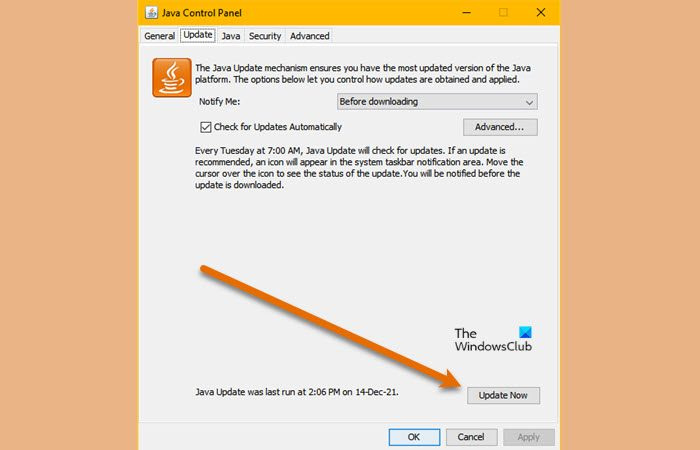
Wenn Sie die Java-Version von Minecraft verwenden, ist es wichtig, Java auf Ihrem Computer auf dem neuesten Stand zu halten. Um dasselbe zu tun, können Sie einen Java-OEM besuchen und die neueste Version herunterladen oder die vorgeschriebenen Schritte zum Aktualisieren von Java befolgen.
- offen Schalttafel.
- Ändern Gesehen von Zu Große Ikonen.
- Gehe zu Aktualisieren Tab
- Klicke auf Jetzt aktualisieren Taste.
- Sie werden aufgefordert, Ihre Aktionen zu bestätigen, wenn ein Update verfügbar ist, also tun Sie dasselbe und schließen Sie die Systemsteuerung.
Starten Sie Minecraft und prüfen Sie, ob das Problem weiterhin besteht. Hoffe das hilft dir.
4] Shader deaktivieren
Wenn Sie Shader haben, die mit Optifine Minecraft funktionieren, kann dies zu Konflikten mit einigen Minecraft-Mods führen. Diese Shader können Ihr Minecraft ästhetisch ansprechend aussehen lassen, aber sie können auch viel Speicher und CPU-Leistung verbrauchen. Wenn Sie also einen OpenGL-Fehler sehen, deaktivieren Sie Shader. Starten Sie dann Minecraft und prüfen Sie, ob Sie OpenGL-Fehler-Spam sehen. Wenn das Problem durch Shader verursacht wird, hilft es, sie zu deaktivieren.
5] Optifine aktualisieren
Wenn Sie eine veraltete Version von Optfine verwenden, ist es wahrscheinlich, dass diese den betreffenden Fehler verursacht. Aus diesem Grund müssen wir die neueste Version von installieren optfine.net . Installieren Sie das Tool nach dem Herunterladen und starten Sie Minecraft. Sie müssen die neueste Version von Optfine in Minecraft auswählen. Tun Sie das und prüfen Sie, ob das Problem behoben ist.
6] Aktualisieren Sie Ihre Grafiktreiber
OpenGL arbeitet mit Ihrer GPU zusammen, um die Grafik von Minecraft zu verbessern. Wenn Sie Ihre Grafiktreiber aktualisieren, wird die OpenGL-Firmware automatisch aktualisiert. Und wenn Sie ein begeisterter Windows-Benutzer sind, wissen Sie, wie einfach es in den meisten Fällen ist, Treiber zu aktualisieren. Nun bedeutet „meistens“ nicht „immer“. Es besteht die Möglichkeit, dass Ihr GPU-Treiber veraltet ist, was dazu führt, dass Sie die entsprechende Fehlermeldung sehen. Es gibt viele Möglichkeiten, Ihre Grafiktreiber zu aktualisieren, einige davon haben wir unten erwähnt, also wählen Sie eine und legen Sie los.
- Laden Sie den neuesten GPU-Treiber von der Website des Herstellers herunter. Sie sollten die offiziellen Websites von OEMs für integrierte und dedizierte Grafikkarten besuchen.
- Probieren Sie eines der kostenlosen Aktualisierungstools für Grafiktreiber aus.
- Aktualisieren Sie den Treiber über den Geräte-Manager.
- Öffnen Sie die Windows-Einstellungen und installieren Sie Treiber- und optionale Updates.
Hoffe das hilft dir.
7] Minecraft neu installieren
Wenn alles andere fehlschlägt, installieren Sie Minecraft als letzten Ausweg neu und sehen Sie, ob das hilft. Sie können die Spieldateien auch vor der Installation sichern. Öffnen Sie Ausführen, geben Sie ein %Anwendungsdaten% und drücken Sie die Eingabetaste. offen .Minecraft Ordner und sichern speichert, Screenshots, Ressourcenpakete, Und Mode. Sie können die App deinstallieren, neu installieren und das Backup an den entsprechenden Stellen einfügen. Wenn Sie Minecraft öffnen, wird kein OpenGL-Fehler-Spam angezeigt.
Ich hoffe, Sie können das Problem mit den in diesem Beitrag erwähnten Lösungen beheben.
Wie wird man den OpenGL-Fehler 1282 los?
In den meisten Fällen ist der OpenGL-Fehler 1282 nichts anderes als Spam-Nachrichten, die den Benutzer daran hindern, das Spiel zu spielen. Dies kann behoben werden, indem die Option „GL-Fehler anzeigen“ in den Einstellungen von Minecraft deaktiviert wird. Benutzer haben jedoch Fälle gemeldet, in denen diese Fehlermeldung den gesamten Bildschirm schwarz gemacht hat. Da es sich um einen schwerwiegenderen Fall handelt, gibt es mehrere Lösungen, die mehrere Ursachen dieses Fehlers beseitigen können. Sie sollten die in diesem Beitrag erwähnten Lösungen überprüfen, um das Problem zu beheben.
Lesen: Behebung des Minecraft Launcher-Deinstallationsfehlers 0x80080204
Was bedeutet ein OpenGL-Fehler in Minecraft?
OpenGL oder Grafikbibliothek öffnen ist eine plattformübergreifende API zum Rendern von 2D- und 3D-Vektorgrafiken. In Minecraft wird es verwendet, um die Grafik des Spiels zu verbessern. Wenn Sie einen OpenGL-Fehler sehen, bedeutet dies, dass etwas mit dieser API oder den Tools, die damit arbeiten, nicht stimmt.
Lesen Sie auch: Es wurde ein Problem behoben, das dazu führte, dass Minecraft mit dem Exit-Code 0 abstürzte.
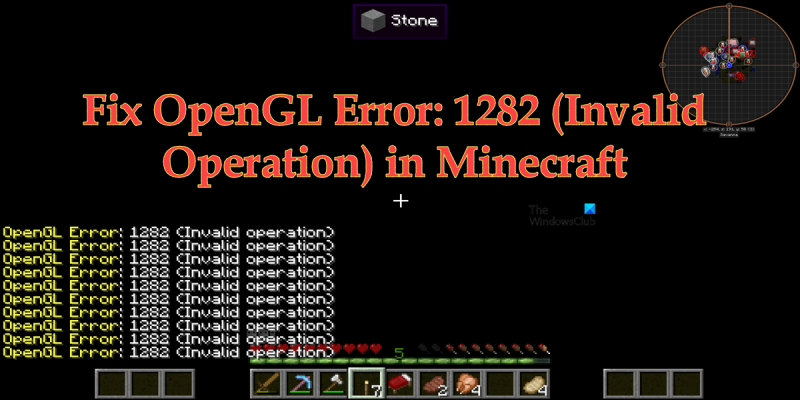

![Windows kann MicrosoftSecurityApp.exe nicht finden [Fix]](https://prankmike.com/img/defender/6F/windows-cannot-find-microsoftsecurityapp-exe-fix-1.webp)












